Czy znasz wszystkie funkcje i narzędzia programu Microsoft Word? Jeśli tak, czy wiesz, jak usunąć nagłówek i stopkę z dokumentów Word ? Cóż, to jedna z operacji, z którą wielu użytkowników Worda nie jest zaznajomionych. W dokumentach nagłówki i stopki są powszechnie używane do wyświetlania informacji, takich jak numery stron, tytuły i nazwiska autorów. Czasami jednak możesz chcieć je usunąć z dokumentu. W tym artykule omówimy niektóre z najlepszych metod i obejść związanych z nagłówkami i stopkami w programie Word. Jeśli jesteś nowy lub masz mniejsze doświadczenie z programem Word i plikami PDF, nie martw się. UPDF jest tym, czego potrzebujesz. Wystarczy pobrać UPDF za pomocą poniższego przycisku, aby z niego bezpośrednio korzystać. Jeśli chcesz dowiedzieć się więcej o tym, jak usunąć nagłówek i stopkę z dokumentów Word i PDF, czytaj dalej.
Windows • macOS • iOS • Android 100% bezpieczne
Część 1: Rzeczy, które powinieneś wiedzieć o nagłówku i stopce
1.1 Czym jest nagłówek i stopka?
Czy wiesz, że Twój dokument Worda jest podzielony na trzy sekcje? Typowy dokument Worda składa się z nagłówka, sekcji głównej i stopki. Nagłówek to część dokumentu wyświetlana u góry każdej strony. Może zawierać takie informacje, jak tytuł dokumentu, tytuły rozdziałów, numery stron i nazwisko autora, między innymi. Nagłówki są ważne dla zapewnienia czytelnikom spójnych i istotnych informacji podczas czytania tekstu. W zależności od wymagań strony, nagłówki mogą również zawierać elementy takie jak logo, zdjęcia i hiperłącza. Można je skonfigurować tak, aby pojawiały się po lewej, środkowej lub prawej stronie strony.
Jak sama nazwa wskazuje, stopka znajduje się w dolnej części dokumentu. Stopka to sekcja dokumentu programu Microsoft Word, która pojawia się u dołu każdej strony. Może zawierać informacje takie jak numer strony, datę i autora dokumentu, między innymi. Stopki, podobnie jak nagłówki, są częścią ustawień „układu strony” dokumentu i mogą być modyfikowane niezależnie od głównej treści. Obejmuje to zmianę marginesów, orientacji (pionowej lub poziomej), rozmiaru papieru i innych czynników. Stopki mogą również zawierać numery stron, daty i informacje o wersji dokumentu. Można je dostosować tak, aby pojawiały się po lewej, środkowej lub prawej stronie strony, i mogą być inne na pierwszej stronie lub na stronach parzystych/nieparzystych dokumentu.
1.2 Powody i scenariusze usuwania nagłówka i stopki w programie Word
- Nagłówki i stopki mogą czasami powodować problemy z formatowaniem, na przykład gdy kolidują z marginesami lub podziałami stron. W takich przypadkach usunięcie nagłówka lub stopki może pomóc złagodzić problem.
- Niektórzy użytkownicy wolą nie używać nagłówków i stopek w dokumentach, ponieważ rozpraszają one uwagę lub wolą minimalistyczny design.
- W pewnych okolicznościach może zaistnieć konieczność usunięcia nagłówków i stopek w celu dostosowania ich do określonych wymagań dotyczących formatowania lub stylu.
Część 2: Trzy metody usuwania nagłówka i stopki w programie Word
Następnie przedstawimy dwie metody usuwania nagłówka i stopki w programie Word dla użytkowników systemu Windows i Mac .
2.1 Jak usunąć nagłówek i stopkę w systemie Windows
Metoda 1: Użycie klawisza Delete
W systemie Windows możesz ręcznie usunąć sekcję nagłówka i stopki. Oto rozwiązania, które należy zastosować:
- Otwórz dokument, z którego chcesz usunąć stopkę lub nagłówek.
- Kliknij na dole lub na górze sekcji dokumentu. Otworzy się sekcja stopki i nagłówka.
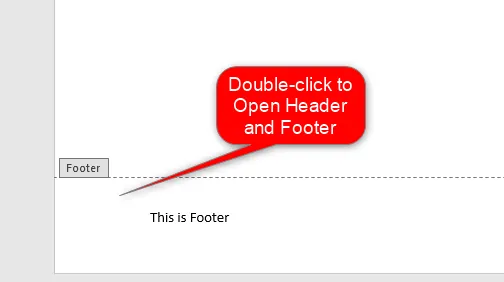
- Znajdź sekcję nagłówka lub stopki, którą chcesz usunąć. Następnie użyj klawisza Delete na klawiaturze, aby usunąć wybrane fragmenty.
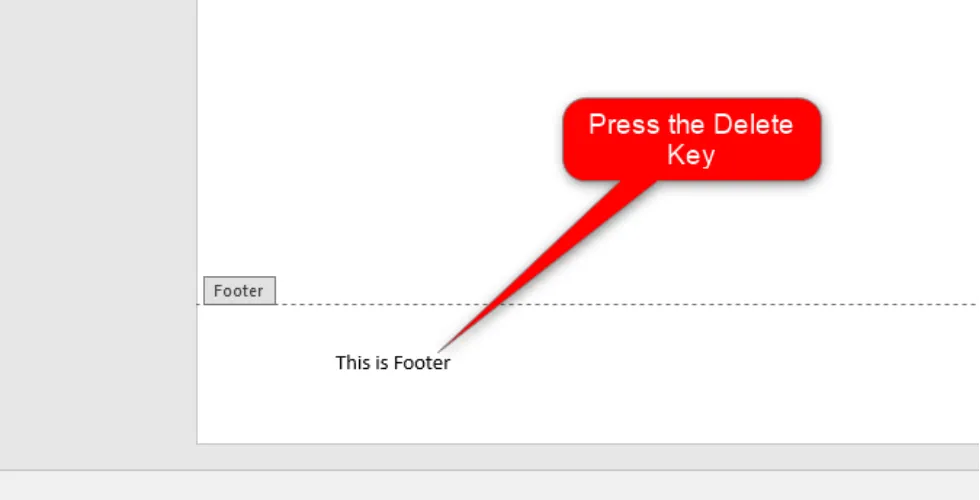
Zalety
- Może to być przydatne, gdy chcesz usunąć wybraną sekcję nagłówka lub stopki.
- To prosta operacja, więc nawet mniej doświadczeni użytkownicy mogą się jej łatwo nauczyć.
- Ponieważ korzysta ze skrótów klawiaturowych, może zaoszczędzić czas użytkownika.
Wady
- Marnowanie czasu, szczególnie gdy w stopce lub nagłówku znajduje się wiele elementów.
- Nadaje się do ograniczonej liczby stron.
Metoda 2: Korzystanie z narzędzia Usuń nagłówek lub Usuń stopkę
Usuń nagłówek i Usuń stopkę to wbudowane narzędzia niezbędne do usunięcia nagłówka lub stopki dokumentu. Oto kroki, jak z nich korzystać:
- Otwórz dokument, z którego chcesz usunąć stopkę lub nagłówek.
- Kliknij dwukrotnie na dole lub na górze sekcji dokumentu.
- Na pasku narzędzi kliknij kartę Projektowanie .
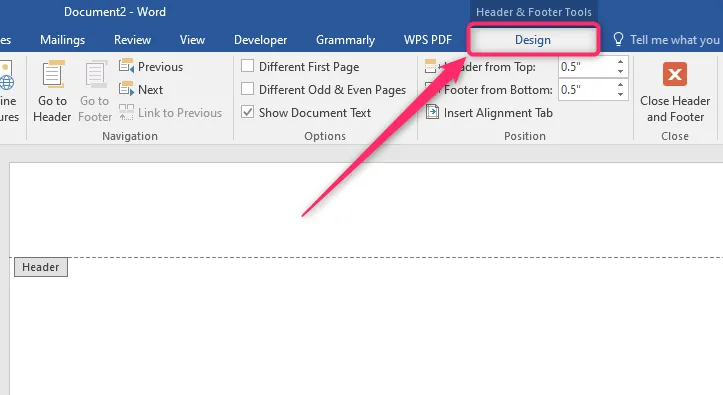
- W sekcji Projekt znajdź sekcję Nagłówek i stopka. Następnie kliknij przycisk rozwijany Nagłówek lub Stopka.
- W zależności od wybranej listy rozwijanej kliknij opcję Usuń nagłówek lub Usuń stopkę w menu.
Zalety
- Przydatne przy pracy z dokumentem wielostronicowym.
- Jest to niezbędne, gdy trzeba usunąć całą treść nagłówka lub stopki.
Wady
- Polega ona na stosowaniu obejść, o których mniej doświadczeni użytkownicy mogą nie wiedzieć.
- Nie nadaje się, gdy trzeba usunąć niektóre sekcje nagłówka lub stopki.
2.2 Jak usunąć nagłówek i stopkę na komputerze Mac
Korzystanie z narzędzia do wstawiania
Oto kroki, które należy wykonać:
- Otwórz dokument, z którego chcesz usunąć stopkę lub nagłówek.
- Kliknij na dole lub na górze sekcji dokumentu.
- Na pasku narzędzi kliknij kartę Wstawianie .
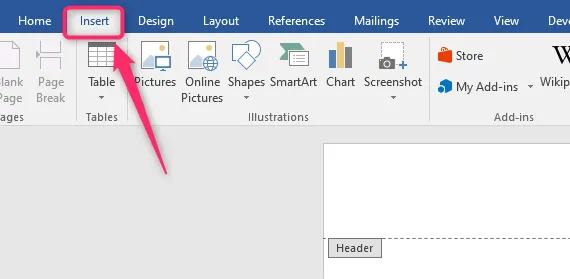
- Znajdź sekcje Nagłówek i Stopka. Następnie kliknij przycisk rozwijany Nagłówek lub Stopka.
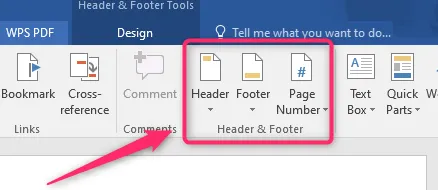
- W zależności od wybranej listy rozwijanej kliknij opcję Usuń nagłówek lub Usuń stopkę w menu.
Zalety
- Użycie narzędzia Wstaw pomoże Ci upewnić się, że nagłówki i stopki będą usuwane w spójny sposób na całej stronie.
- Narzędzie Wstaw umożliwia szybkie i proste usuwanie nagłówków i stopek.
Wady
- W rzadkich przypadkach użycie narzędzia Wstaw do usunięcia nagłówków i stopek może nie spowodować usunięcia wszystkich części nagłówka lub stopki.
Część 3: Dodatkowe informacje: Łatwe usuwanie nagłówków i stopek w plikach Word/PDF
Jeśli szukasz wygodniejszego sposobu na usunięcie nagłówka i stopki w Wordzie jednym kliknięciem, UPDF będzie idealnym wyborem. Zanim zaczniesz korzystać z tej metody, musisz najpierw zapisać dokumenty Worda w formacie PDF .
Uwaga: Użytkownicy iPhone'a mogą bezpośrednio pobrać plik UPDF i usunąć nagłówki i stopki w programie Word.
Pliki PDF to popularny format wymiany dokumentów i prezentacji. Zazwyczaj zawierają zbędne nagłówki i stopki, które psują ogólny wygląd strony. Usunięcie tych elementów może poprawić czytelność i profesjonalizm dokumentu. Istnieje kilka metod usuwania nagłówka i stopki z plików PDF , w tym użycie edytora PDF, takiego jak UPDF.

UPDF to doskonały edytor PDF, który oferuje ujednoliconą metodę obsługi dokumentów PDF. Dzięki atrakcyjnej różnorodności funkcji edytora, narzędzie to spełnia wiele istotnych wymagań klientów dotyczących modyfikacji atrybutów plików PDF. UPDF, oprócz kluczowych funkcji edycji, adnotacji i zarządzania plikami PDF, oferuje doskonałą platformę do usuwania nagłówków i stopek PDF. Dlatego jeśli chcesz edytować lub usunąć nagłówek lub stopkę z dokumentu, wypróbuj oprogramowanie UPDF. Omówmy metody i kroki, które należy wykonać podczas korzystania z tego oprogramowania – UPDF.
Metoda 1: Korzystanie z opcji nagłówka
Krok 1: Najpierw pobierz i zainstaluj UPDF.
Windows • macOS • iOS • Android 100% bezpieczne
Krok 2: Po uruchomieniu kliknij przycisk „ Otwórz plik ”, aby zaimportować plik PDF do edycji. Następnie znajdź ikonę „ Narzędzia ” w górnej części strony. Następnie kliknij przycisk „ Nagłówek i stopka” , aby otworzyć panel Nagłówek i stopka.
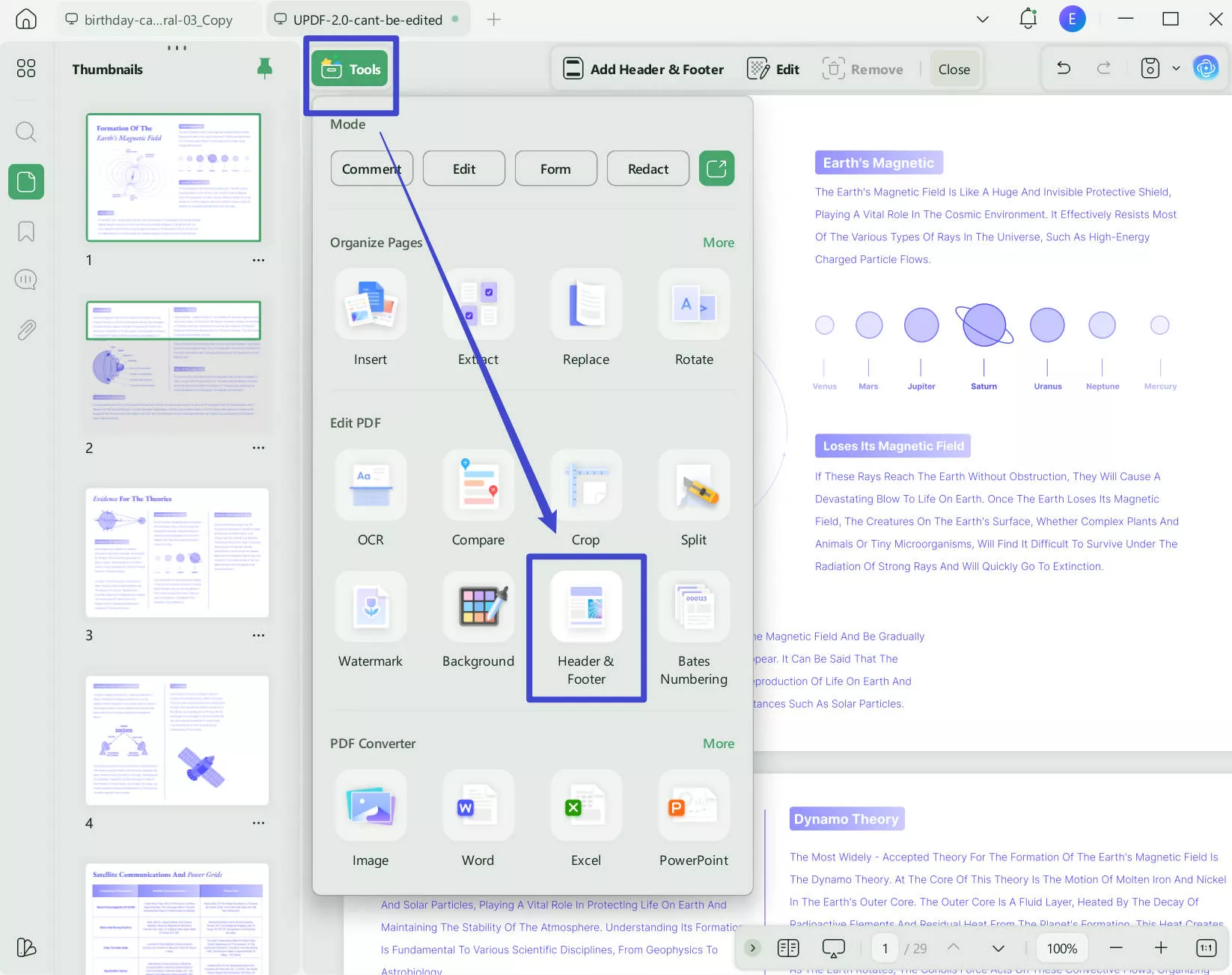
Krok 3: W panelu nad ekranem kliknij ikonę „ Usuń ”, aby usunąć nagłówek i stopkę z dokumentu PDF. To wszystko, co musisz zrobić.
Metoda 2: Przycinanie strony PDF
Krok 1: Po uruchomieniu kliknij przycisk „ Otwórz plik ”, aby zaimportować plik PDF, który chcesz zmienić. Następnie znajdź ikonę „ Narzędzia ” znajdującą się w górnej części strony.
Krok 2: Następnie kliknij przycisk „ Podziel” i wybierz opcję „Przytnij stronę”. Następnie kliknij przycisk „ Zastosuj ”, aby uzyskać dostęp do funkcji przycinania.
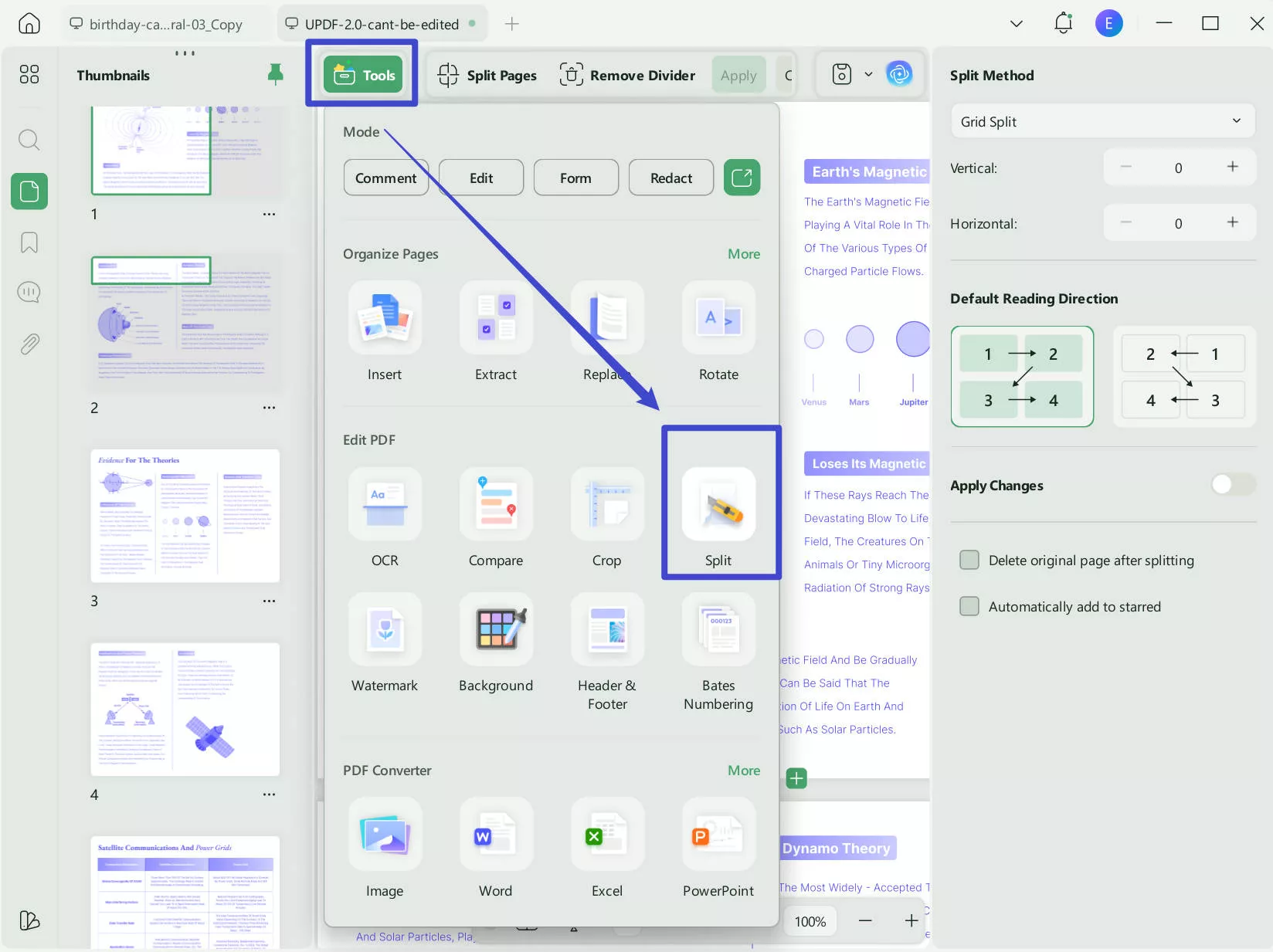
Jeśli nadal nie masz pliku UPDF na swoim komputerze, możesz go pobrać, klikając poniższy przycisk.
Windows • macOS • iOS • Android 100% bezpieczne
Część 4: Często zadawane pytania dotyczące nagłówka i stopki w programie Word
P1. Jak usunąć podział sekcji nagłówka i stopki w programie Word?
Przejdź do sekcji Strona główna > Narzędzia > Nagłówek i stopka, aby wyświetlić podziały sekcji. Następnie naciśnij „ Usuń ” kursorem dokładnie przed podziałem sekcji.
P2. Jak wyjść z sekcji Nagłówek i Stopka?
Aby wyjść z obszaru nagłówka i stopki, wystarczy zmienić opcje w „ Narzędziach ”.
Wniosek
Usunięcie nagłówka i stopki z dokumentu Word to prosty proces. Możesz użyć powyższych metod, aby zmienić stopkę i nagłówek dokumentu. Dodatkowo, techniki usuwania nagłówków i stopek są dostępne dla różnych systemów operacyjnych.
Z drugiej strony, usunięcie nagłówka i stopki z plików PDF może poprawić wygląd i czytelność treści. Chociaż istnieje kilka rozwiązań tego procesu, skorzystanie z edytora PDF lub aplikacji online jest jednym z najprostszych i najskuteczniejszych. Użytkownicy mogą szybko i łatwo usunąć nagłówki i stopki z plików PDF, generując bardziej dopracowane, profesjonalnie wyglądające dokumenty, stosując metody opisane w poprzedniej sekcji. Podczas pracy z plikami PDF można korzystać z narzędzi takich jak UPDF . Wystarczy pobrać UPDF za pomocą poniższego przycisku i używać go już teraz.
Windows • macOS • iOS • Android 100% bezpieczne
 UPDF
UPDF
 UPDF na Windows
UPDF na Windows UPDF na Mac
UPDF na Mac UPDF na iPhone/iPad
UPDF na iPhone/iPad UPDF na Android
UPDF na Android UPDF AI Online
UPDF AI Online UPDF Sign
UPDF Sign Edytuj PDF
Edytuj PDF Zaznacz PDF
Zaznacz PDF Utwórz PDF
Utwórz PDF Formularz PDF
Formularz PDF Edytuj linki
Edytuj linki Przekonwertuj PDF
Przekonwertuj PDF OCR
OCR PDF do Word
PDF do Word PDF do obrazu
PDF do obrazu PDF do Excel
PDF do Excel Zarządzaj PDF
Zarządzaj PDF Scalać PDF
Scalać PDF Podziel PDF
Podziel PDF Przytnij PDF
Przytnij PDF Obróć PDF
Obróć PDF Zabezpiecz PDF
Zabezpiecz PDF Podpisz PDF
Podpisz PDF Redaguj PDF
Redaguj PDF Oczyść PDF
Oczyść PDF Usuń ochronę
Usuń ochronę Otwórz PDF
Otwórz PDF UPDF Chmura
UPDF Chmura Skompresuj PDF
Skompresuj PDF Drukuj PDF
Drukuj PDF Przetwarzanie wsadowe
Przetwarzanie wsadowe O UPDF AI
O UPDF AI Rozwiązania UPDF AI
Rozwiązania UPDF AI Podręcznik użytkownika AI
Podręcznik użytkownika AI FAQ dotyczące UPDF AI
FAQ dotyczące UPDF AI Podsumuj PDF
Podsumuj PDF Przetłumacz PDF
Przetłumacz PDF Porozmawiaj z PDF-em
Porozmawiaj z PDF-em Porozmawiaj z AI
Porozmawiaj z AI Porozmawiaj z obrazem
Porozmawiaj z obrazem PDF do mapy myśli
PDF do mapy myśli Wyjaśnij PDF
Wyjaśnij PDF Głębokie badania
Głębokie badania Przeszukiwanie dokumentów
Przeszukiwanie dokumentów Korektor AI
Korektor AI Pisarz AI
Pisarz AI AI do zadań domowych
AI do zadań domowych Generator quizów AI
Generator quizów AI AI Solver matematyki
AI Solver matematyki PDF to Word
PDF to Word PDF to Excel
PDF to Excel PDF do PowerPoint
PDF do PowerPoint Przewodnik użytkownika
Przewodnik użytkownika Sztuczki UPDF
Sztuczki UPDF FAQs
FAQs Recenzje UPDF
Recenzje UPDF Centrum pobierania
Centrum pobierania Blog
Blog Sala prasowa
Sala prasowa Specyfikacja techniczna
Specyfikacja techniczna Aktualizacje
Aktualizacje UPDF a Adobe Acrobat
UPDF a Adobe Acrobat UPDF a Foxit
UPDF a Foxit UPDF a PDF Expert
UPDF a PDF Expert



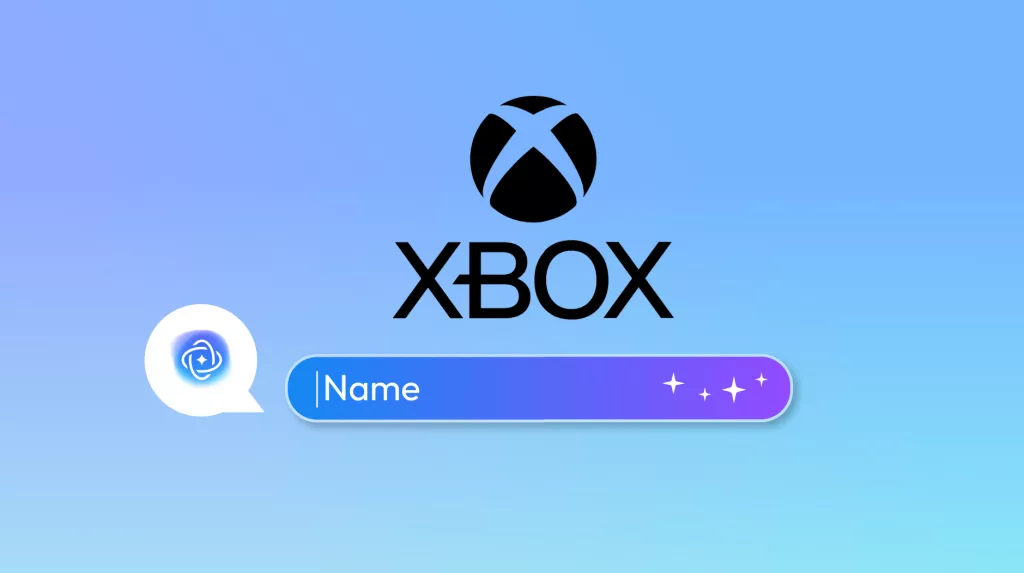

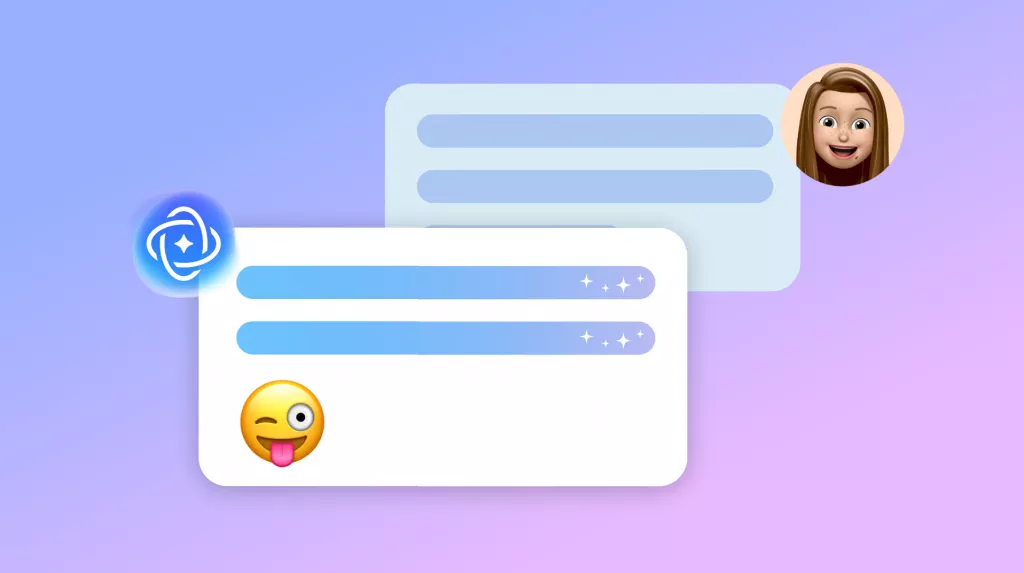


 Lizzy Lozano
Lizzy Lozano 
